Nachdem ich vor einer Woche endlich macOS Sequoia installiert habe, war ich erstmal überrascht, dass eigentlich alles am Mac so läuft wie vorher. Bei meinem vollgepackten System mit vielen Besonderheiten, Apps und Geräten ist das keine Selbstverständlichkeit, weshalb ich mich immer vor den großen macOS-Updates drücke.
Keine Zeit, viel zu lesen?
Hier ist der Link zur neuen Scan-Software, mit welcher der Scanner unter Sequoia läuft.

Kapitel in diesem Beitrag:
- 1 Dokumentenscanner verliert einige Funktionen
- 2 Zu den SnapScan-Scannern
- 3 Ähnliche Beiträge
- 4 iPhone 6s und 2018er Mac mini jetzt auf der „Vintage“-Liste
- 5 Mac-Trick: Keine Spaces anzeigen, wenn Fenster an oberen Displayrand gezogen werden
- 6 Apple Intelligence am Mac: So findest du das digitale Handbuch!
- 7 Mac-Trick: Ordner automatisch Bilder in anderes Format konvertieren lassen
- 8 Apple Immersive Video Utility: Videos für die Vision Pro am Mac verwalten
- 9 Sprachmemos App: Automatische Transkripte jetzt auch auf Deutsch
- 10 Safari-Trick: Vorige Seite in zweitem Tab öffnen (und damit beide Seiten behalten)
- 11 Safari: Details zur Verbindungssicherheit nur noch übers Menü
Dokumentenscanner verliert einige Funktionen
Nun kam aber doch ein kurzzeitiger Schreckmoment, als ich mit meinem ScanSnap iX500 Dokumentenscanner nicht mehr scannen konnte. Der Druck auf die Scan-Taste hat einfach keinen Scan mehr ausgelöst und ich dachte, schon, dass der Scanner nicht mehr von macOS Sequoia unterstützt wird.
Auf anderen Seiten hatte ich auch diverse Meldungen diesbezüglich gelesen, wo stand, dass verschiedene Features bei diesem Gerät nicht mehr unterstützt werden. Zum Beispiel direktes Scannen in Evernote oder Ähnliches.
In den Kommentaren eines Beitrags habe ich dann aber von jemandem gelesen, der geschrieben hat, dass sein ScanSnap iX500 problemlos unter macOS Sequoia läuft. Man müsse nur die neue Software installieren. Hier der Link zur ScanSnap-Software.
Gesagt, getan… und schwupps: Der Scanner tut es wieder und scannt wie eh und je.
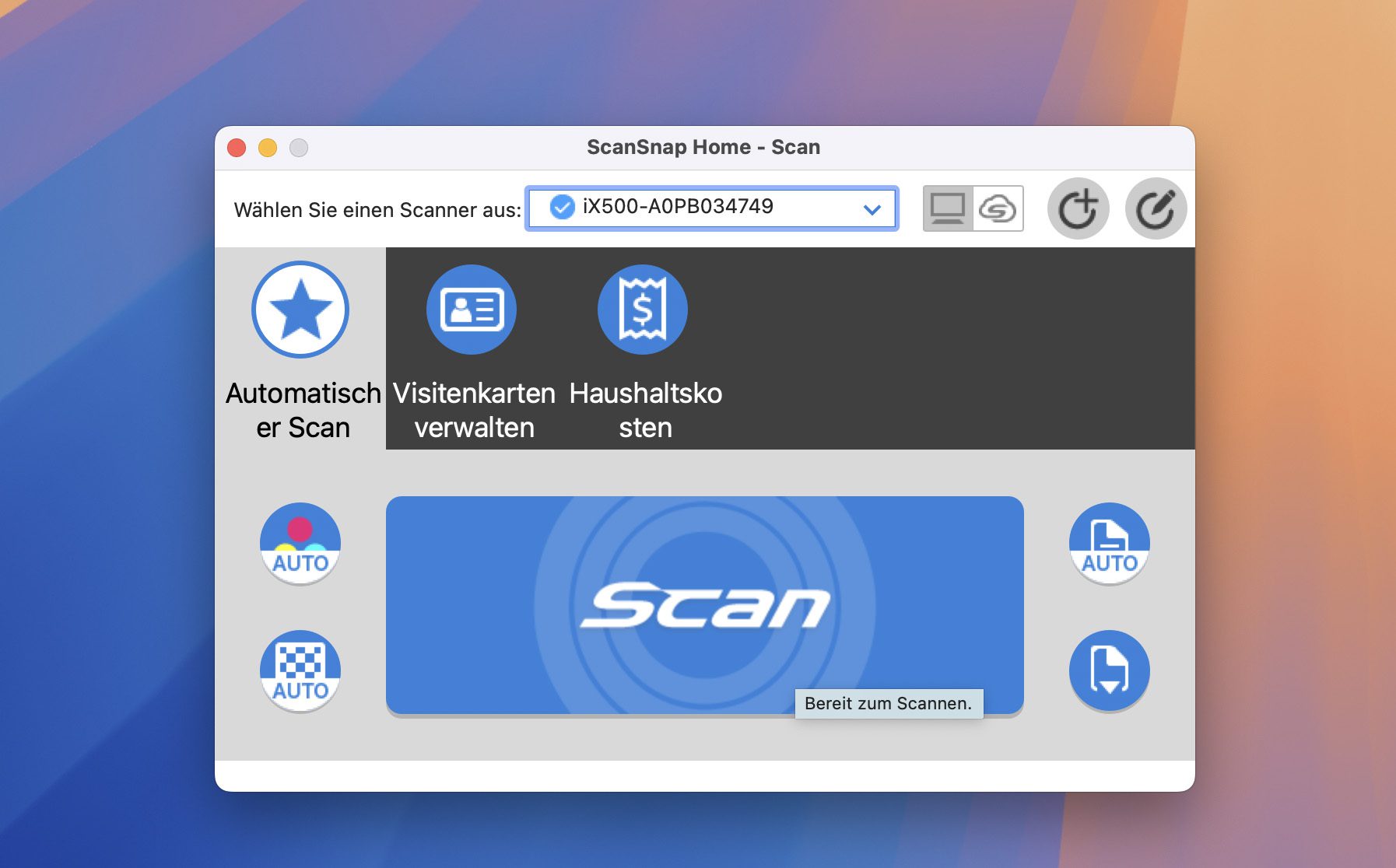
Zu den SnapScan-Scannern
Ich habe mir den SnapScan iX500 schon vor Jahren gekauft und mittlerweile gibt es das Modell nicht einmal mehr. Der Scanner war eine der besten Anschaffungen, die ich in meinem Büro je gemacht habe.
Er scannt Bündel von Papier in wenigen Sekunden und liefert mir dann ein durchsuchbares PDF, das auch von Spotlight indexiert wird. Er ist also perfekt, um sich Papier vom Hals zu schaffen und in PDFs zu wandeln.
Falls ihr euch so einen Dokumentenscanner ebenfalls holen möchtet, verlinke ich euch mal die Amazon Seite zu „ScanSnap Scannern„, denn mittlerweile sind die Modelle iX1300, iX1400 und iX1600 angesagt.
- Kompaktes Design: Dank des innovativen Papiereinzugs und seines kompakten Designs passt unser bisher kleinster...
- WLAN-Konnektivität: Kabellose Konnektivität ohne USB-Kabel ermöglicht das Scannen mit mobilen Geräten direkt in...
- Verschiedene Dateiformate nutzen: Speichern Sie Dokumente als editierbare Word, Excel- und PowerPoint-Dateien sowie...
- Desktop Dokumentenscanner, ideal für Einzelpersonen, IT-Neulinge, Familien oder für kleine Teams zu scannen, zu...
- Scannen Sie mühelos Ihre Dokumente, digitalisieren Sie Belege, Visitenkarten und Rechnungen in PDF, durchsuchbares PDF,...
- Duplex Scanner: Scannen Sie verschiedene Dokumenttypen von A8 bis A4 (Ein und Beidseitiges Scannen) mit einer...
- Schnelles Hochfahren, Scannen mit bis zu 40 Seiten / 80 Bilder pro Minute - Verbunden via USB 3.2 oder WLAN
- Scannen ohne PC mit ScanSnap Cloud
- All-in-One Software ScanSnap Home unterstützt bei der Suche, der Verwaltung und dem Gebrauch
Wer es klein, mobil und praktisch braucht, kann sich auch mal den ScanSnap iX100 anschauen. Dieses süße Gerät scannt auch unterwegs mit Akku und liefert die Dokumente dann ans MacBook Pro oder Air.
- Erstellung von auf einen Tastendruck durchsuchbaren PDFs
- Scannen von Farbdokumenten in 5, 2 Sekunden
- Akkubetrieb
Ähnliche Beiträge
Seit 2012 betreibe ich meinen Blog als Sir Apfelot und helfe meinen Lesern bei technischen Problemen. In meiner Freizeit flitze ich auf elektrischen Einrädern, fotografiere mit meinem iPhone, klettere in den hessischen Bergen oder wandere mit meiner Familie. Meine Artikel behandeln Apple-Produkte, Drohnen-News und Lösungen für aktuelle Bugs.
Die Seite enthält Affiliate Links / Bilder: Amazon.de










Funktioniert der ix 1500 auch unter der 15.4 macOS Beta? Aktuell scannt dieser bei mir nur leere Seiten?
Hallo Olaf! Das kann ich dir nicht sagen. Ich würde mir keine Beta auf ein Produktionssystem installieren. Meinen Scanner brauche ich täglich mehrmals, da wäre ein Ausfall ziemlich übel.